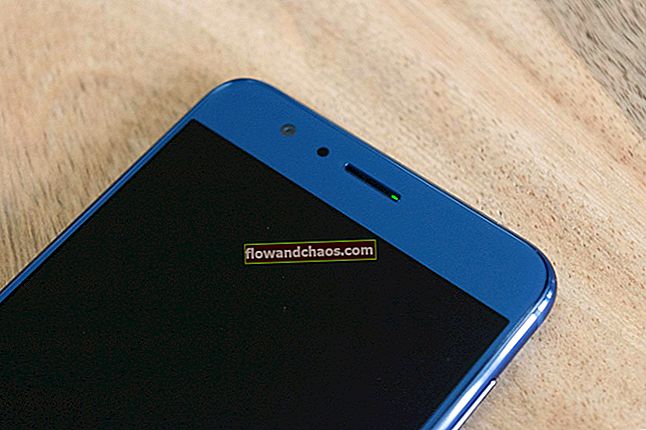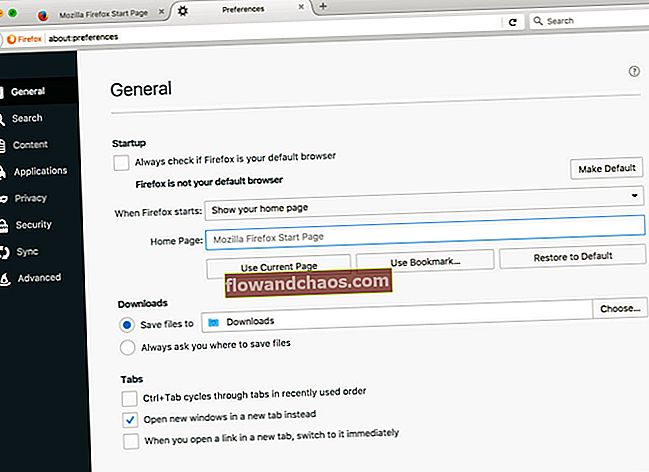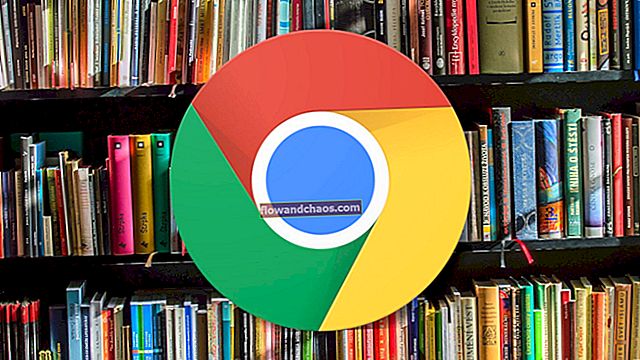Google Nexus 5 bol jedným z najpôsobivejších telefónov, ktoré boli vydané v roku 2013, ale keďže nič nie je dokonalé, má telefón niekoľko chýb. Používatelia tabletu Nexus 5 nahlásili rôzne problémy s telefónom a budeme diskutovať o niekoľkých z nich, ktoré sa dotkli väčšiny majiteľov. Tento článok sa bude zaoberať bežnými žalobami Google Nexus 5 a ich riešeniami.
Prečítajte si tiež: Ako opraviť problém s pripojením Wi-Fi Nexus 5
Prečítajte si tiež: Ako opraviť problém s batériou Nexus 5 s ľahkým vybíjaním
Google Nexus 5 Bežné problémy a ich riešenia

www.digitaltrends.com
Google Nexus 5 má problémy s pripojením k sieti Wi-Fi
Toto je jeden z najbežnejších problémov, s ktorým sa stretáva väčšina používateľov zariadenia Nexus. Riešenia nájdete tu.
Metóda 1: Spustenie zariadenia v režime obnovenia, vymazanie oddielu vyrovnávacej pamäte
Najskôr spustite Nexus 5 do režimu obnovenia a odtiaľ utrite oblasť vyrovnávacej pamäte, aby ste telefónu poskytli nový štart. Postup je nasledovný:
- Ak je zariadenie zapnuté, úplne ho vypnite
- Teraz stlačte a podržte tlačidlo zníženia hlasitosti, súčasne stlačte a podržte tiež tlačidlo napájania, kým sa telefón nezapne a na displeji sa nezobrazí štart so šípkou
- Stále stlačte tlačidlo zníženia hlasitosti, kým nezvýrazníte možnosť „režim obnovenia“.
- Vyberte ho pomocou vypínača. Ukáže robota s Androidom s červeným výstražným znamením.
- Ďalej stlačte a podržte tlačidlo napájania a potom stlačte tlačidlo zvýšenia hlasitosti. Potom by sa malo tlačidlo napájania uvoľniť
- Teraz stlačte tlačidlo zníženia hlasitosti, aby ste zvýraznili vymazanie oddielu medzipamäte, a vyberte ich pomocou vypínača
- Po dokončení vyberte možnosť „reštartovať systém teraz“
Metóda 2: Zabudnite na sieť Wi-Fi
Druhým riešením je zabudnúť na problematickú sieť Wi-Fi a znova ju pridať. Zabudnutie na sieť Wi-Fi:
- Choď do nastavení
- Klepnite na Wi-Fi pod možnosťou Bezdrôtové pripojenie a sieť
- Skontrolujte, či je zapnutá sieť Wi-Fi
- Ďalej klepnite na sieť Wi-Fi
- Klepnite na Zabudnúť a sieť Wi-Fi bude odstránená

www.thecellguide.com
Metóda 3: Reštartujte modem a smerovač Wi-Fi
Vypnite smerovač aj modem a po niekoľkých sekundách ich znova zapnite, aby ste zistili, či sa problém nevyriešil. Odpojte napájací kábel smerovača a modemu, počkajte 15 sekúnd a znova ich zapojte.
Metóda 4: Nastavte nastavenie frekvencie Wi-Fi na automatické
Je dôležité zabezpečiť, aby bolo vaše zariadenie nastavené na automatické pripojenie k dostupným frekvenciám Wi-Fi. Nastaviť toto:
- V nastaveniach otvorte Wi-Fi
- Dotknite sa ponuky a prejdite na položku Rozšírené
- Ďalej klepnite na frekvenčné pásmo Wi-Fi a potom automaticky

www.androidbeat.com
Teraz sa skúste znova pripojiť k sieti Wi-Fi a zistite, či sa problém teraz vyriešil.
Toto sú všetky možné riešenia na riešenie problémov s pripojením Nexus k sieti WIFI.
Slabý príjem buniek na mojom Nexus 5
Neodporúča sa, aby ste sa nachádzali v silnej zóne rozhlasového príjmu. Skúste vymazať oblasť vyrovnávacej pamäte a vykonať obnovenie výrobných nastavení. Toto sú veci, ktoré môžete urobiť predtým, ako telefón skontroluje technik alebo vymení váš operátor.
Prejdite na, Nastavenia> Zálohovanie a obnovenie> Obnovenie továrenských údajov> Obnoviť telefón a všetko sa zo zariadenia vymaže. Teraz musíte zariadenie nastaviť úplne od začiatku. Po dokončení procesu nastavovania skontrolujte, či je problém so slabým príjmom hovoru odstránený.
Žiadna chyba karty SIM v zariadení Nexus 5
Žiadny problém so SIM kartou nie je výrazným problémom zariadenia Nexus, aj keď existuje niekoľko rýchlych riešení, o ktorých sa hovorí nižšie.
- Službu určovania polohy môžete vypnúť alebo vypnúť v časti Nastavenia> Poloha> Karta Vypnutá
- Vložte SIM kartu správne
- Vložte SIM kartu, aby sa zmestila perfektne
- Vymeňte SIM kartu
- Odinštalujte všetky aktualizácie aplikácií Google a postupne ich znova nainštalujte
- Odinštalujte iba aktualizácie Vyhľadávania Google
- Odinštalujte aktualizácie Spúšťača Google Now
- Vrátiť späť skladové jadro z ElementalX
- Vypnúť GPS - Vyriešil sa problém pre 89% používateľov
- Vyberte batériu a SIM kartu na 3 minúty, potom stlačte a podržte vypínač po dobu 4 minút a potom znova vložte batériu a SIM kartu.
- Obnovte výrobné nastavenia podľa vyššie uvedeného postupu.
Ak sa stretnete s rovnakou chybou aj pri novej SIM karte, budete si musieť nechať skontrolovať telefón u technika.
Nexus 5 má blikajúcu modrú oznamovaciu LED
Existuje vinníková aplikácia Light Flow Lite, ktorá spôsobuje hlavne chybu bleskovej modrej notifikačnej LED.
- Odinštalujte Light Flow Lite.
- Po odinštalovaní softvéru Light Flow Lite prejdite na Displej a vypnite pulzné upozornenie.
- Reštartujte Nexus 5 a potom Pulse Notification znova zapnite.

www.morldtechgossips.com
Havaruje problém s fotoaparátom Nexus 5
Na webe Technobezz je veľa riešení zlyhania fotoaparátu. Tento problém sa zvyčajne vyrieši vymazaním vyrovnávacej pamäte a údajov aplikácie Fotoaparát. Urobiť tak:
- Zamierte do Nastavení
- Ďalej choďte do správcu aplikácií a klepnite na karta Všetky
- Vyberte aplikáciu Fotoaparát
- Teraz klepnite na Vymazať medzipamäť a Vymazať údaje.
Ak táto metóda nevyrieši problém so zlyhaním fotoaparátu na vašom Nexus 5, je poslednou možnosťou obnovenie továrenských nastavení. Týmto spôsobom vyriešite problémy s fotoaparátom na vašom Nexus 5.
Ak chcete obnoviť výrobné nastavenia, prejdite na Nastavenia> Zálohovanie a obnovenie> Obnovenie výrobných údajov> Obnoviť telefón a nastavte zariadenie od začiatku.
Jedným z najefektívnejších spôsobov riešenia všetkých týchto problémov so zariadením Nexus 5 je STIAHNUTIE VÁŠHO FIRMWARU.